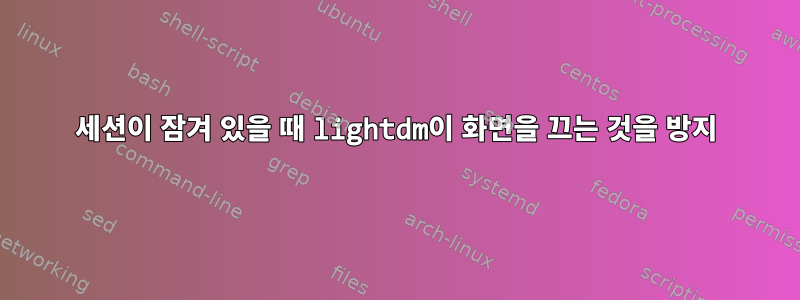
저는 Xubuntu 18.04를 실행하고 있습니다. 세션을 잠그면 화면이 즉시 꺼집니다. 세션을 잠그기 위해 디스플레이 관리자와 lightlocker로 재고 lightdm을 사용하고 있습니다.
내 관점에서는 다음과 같은 일련의 사건이 발생했다.
- 키보드 단축키를 통해 xflock4를 실행하거나 Whisker(기본) 메뉴에서 "Lock Screen"을 클릭하여 잠금을 시작합니다.
- VT8이 활성화되고 이 VT 터미널에 새로운 lightdm 인사말이 생성되며 실제 화면이 꺼집니다.
- 제가 자주 사용하는 VT7 터미널은 Lightlocker에 의해 백그라운드에서 캡처되어 "이 세션이 잠겨 있습니다" 화면이 표시됩니다.
키보드의 버튼을 누르거나 마우스를 움직이면 화면이 켜집니다. Control-Alt-F7을 누르면 원래 세션에 lightlocker 잠금 화면이 표시됩니다. Control-Alt-F8을 누르면 비밀번호를 입력할 수 있는 시작 화면으로 돌아갑니다. 비밀번호를 입력하면 VT7이 활성화되고 Lightlocker 흑백 잠금 화면이 더 이상 표시되지 않습니다. 나중에 Control-Alt-F8을 사용하여 VT8로 돌아가면 깜박이는 커서만 있는 완전히 검은색 화면이 표시됩니다(텍스트 모드인 것으로 나타남).
또한 세션 시간이 초과되어 자동으로 잠기면 화면이 꺼지게 됩니다. 이런 일은 하루에도 여러 번 일어날 수 있습니다.
외부 모니터를 사용하고 있는데 다시 여는 속도가 매우 느립니다. 10초 정도 소요되는데 매번 매우 귀찮습니다. 시간이 초과되어 자동으로 닫히기 전에 암호 대화 상자를 한 시간 이상 열어 두는 것이 좋습니다.
또한 Intel(KMS?) 드라이버 결함으로 인해 VT 전환 및 화면 전환을 수행할 때 시스템이 정지될 가능성이 전혀 없습니다.거의동시에.
lightdm 및 lightdm Greeter 문서를 살펴본 결과 이를 방지하는 방법에 대한 힌트를 찾지 못했습니다.
업데이트 1
- 화면을 끄지 않고 사용자 세션을 "전환"할 수 있는 xfce4-panel의 "Actions" 애플릿을 발견했습니다. 이는 기본적으로 light-locker를 사용하여 세션을 잠그고 새 VT에 환영 메시지를 표시합니다. 몇 가지 조사 끝에 인사말을 표시하는 명령을 찾았습니다 . 해결 방법 으로
dm-tool switch-to-greeter화면을 잠그는 키보드 단축키를 다시 할당했습니다 . 하지만 자동 화면 잠금 및 화면 회전 문제는 여전히 나를 괴롭힌다. 흥미로운 점은 ( xflock4가 호출하는 것) 동일하게 작동하고 닫힌 모니터를 생성한다는 것입니다.xflock4dm-tool switch-to-greeterdm-tool locklight-locker-command --lock - light-locker를 제거(완전 재부팅)하고 실행하면
dm-tool lock화면도 꺼집니다. 그럼 이건 라이트락커와는 관계가 없을텐데...
업데이트 2
문제는 잠금 시간 초과를 비활성화하는 방법이 아니라 light-locker를 통해 세션을 잠그거나 시간 초과 시 xflock4를 사용하여 수동으로 잠글 때 화면을 계속 켜두는 방법입니다.
답변1
좋습니다. 원하는 항목에 따라 몇 가지 옵션이 있습니다.
1. 너무 오랫동안 유휴 상태일 때 디스플레이 시간 초과/종료를 비활성화합니다(필요한 경우 무한정까지 가능).
이 작업은 실제로 화면 보호기에 의해 제어되며 를 사용하여 비활성화할 수 있으며 sudo xset s [timeout] [cycle]화면 시간 초과 및 루프(화면 번 방지)를 비활성화하려면 다음을 사용하여 설정할 수 있습니다.
sudo xset s 0 0
제한 시간이 1시간인 경우 다음과 같이 설정할 수 있습니다.
sudo xset s 3600 3600
2. 느린 부팅 표시/로그인 다시 표시
이론적으로는 모니터가 다시 켜지는 데 최대 10초가 걸릴 수 있지만(개인적으로는 80년대 CRT TV 이후로 화면이 이렇게 되는 것을 본 적이 없으며 이것이 의도적인 것인지 의심스럽습니다) 실제로 일어나는 일은 다음과 같습니다. 디스플레이는 공백으로 유지되며 시스템은 검정색 배경에 "화면 잠김"이라는 흰색 텍스트가 표시될 때와 동일한 방식으로 작동합니다.
대부분의 경우 다른 터미널 tty(가령)로 전환하면 이 문제를 상당히 쉽게 피할 수 있습니다 CTRL+ALT+F4. 로그인 후 실행하시면 됩니다
sudo loginctl unlock-session [ID]
또는 특정 세션의 ID를 검색하고 싶지 않은 경우:
sudo loginctl unlock-sessions
그런 다음 클릭하기만 CTRL+ALT+F7하면 모두 로그인되어 x-window-manager가 준비됩니다.
답변2
Ubuntu 20.04(LTS)부터 Xfce에는 기본 화면 보호기가 함께 제공됩니다. 세션을 잠그면 화면 보호기가 시작됩니다. 어떤 방식으로든 세션을 잠그면(Whisker, timeout, xflock4 명령에서 잠금 아이콘 클릭) 화면 보호기가 시작됩니다. 마우스를 움직이거나 마우스/키보드 버튼을 누르면 잠금 해제 대화 상자가 나타납니다. 모니터는 계속 켜져 있습니다.


